Google 表格:如何向数字添加逗号
在 Google 表格中向数字添加逗号的最简单方法是使用“格式”选项卡上的“数字”选项。
以下分步示例展示了如何使用此选项向 Google 表格中的数字添加逗号。
第 1 步:输入数据
首先,我们将以下数据集输入 Google 表格,显示一家公司不同员工的销售总数:
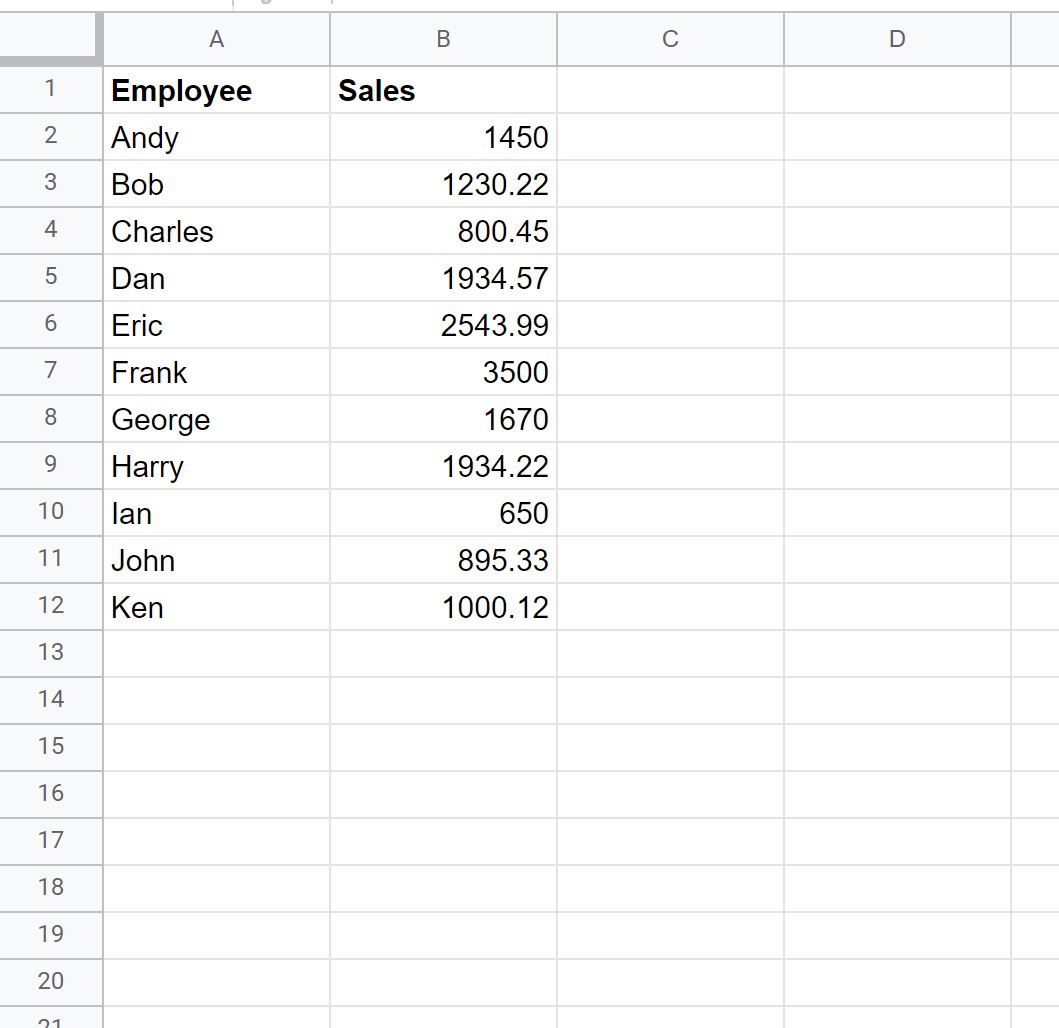
第 2 步:向数字添加逗号
接下来,突出显示单元格范围B2:B12 :
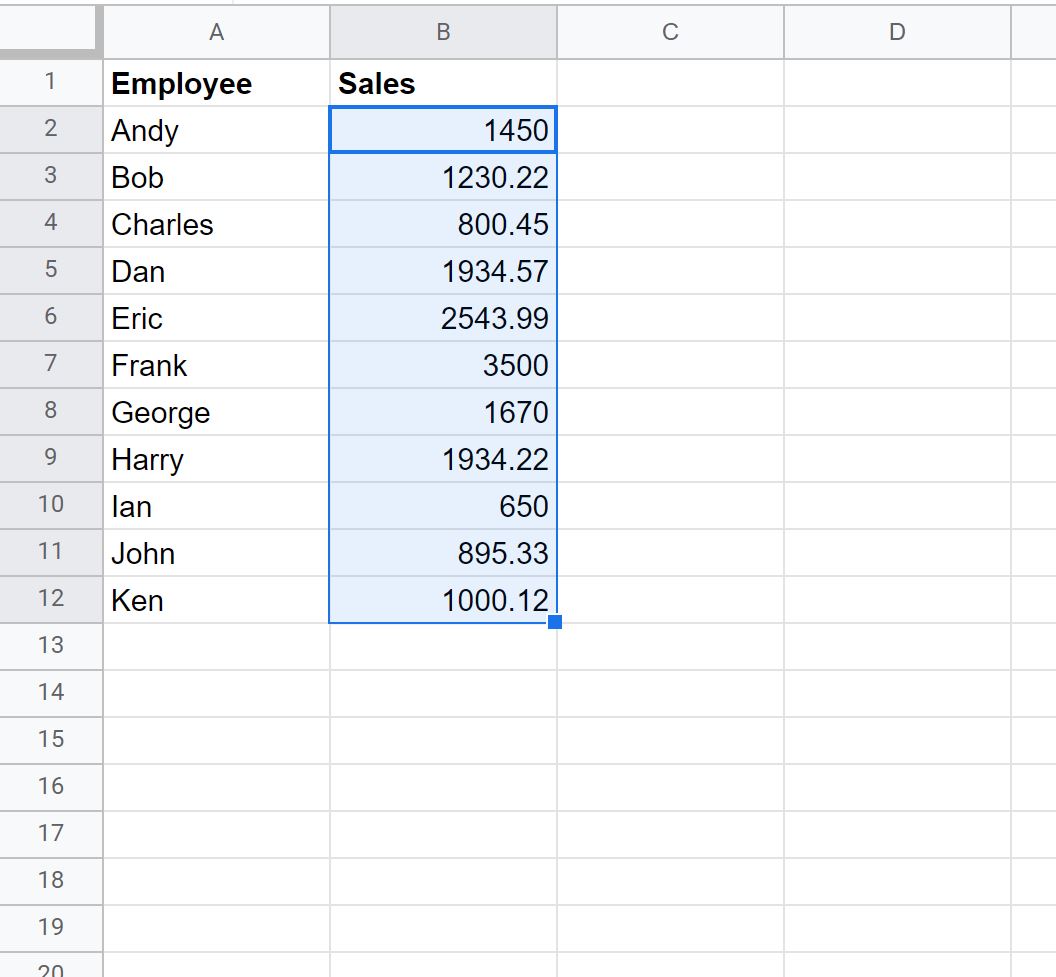
接下来,单击“格式”选项卡,然后单击“数字” ,然后单击“数字”:
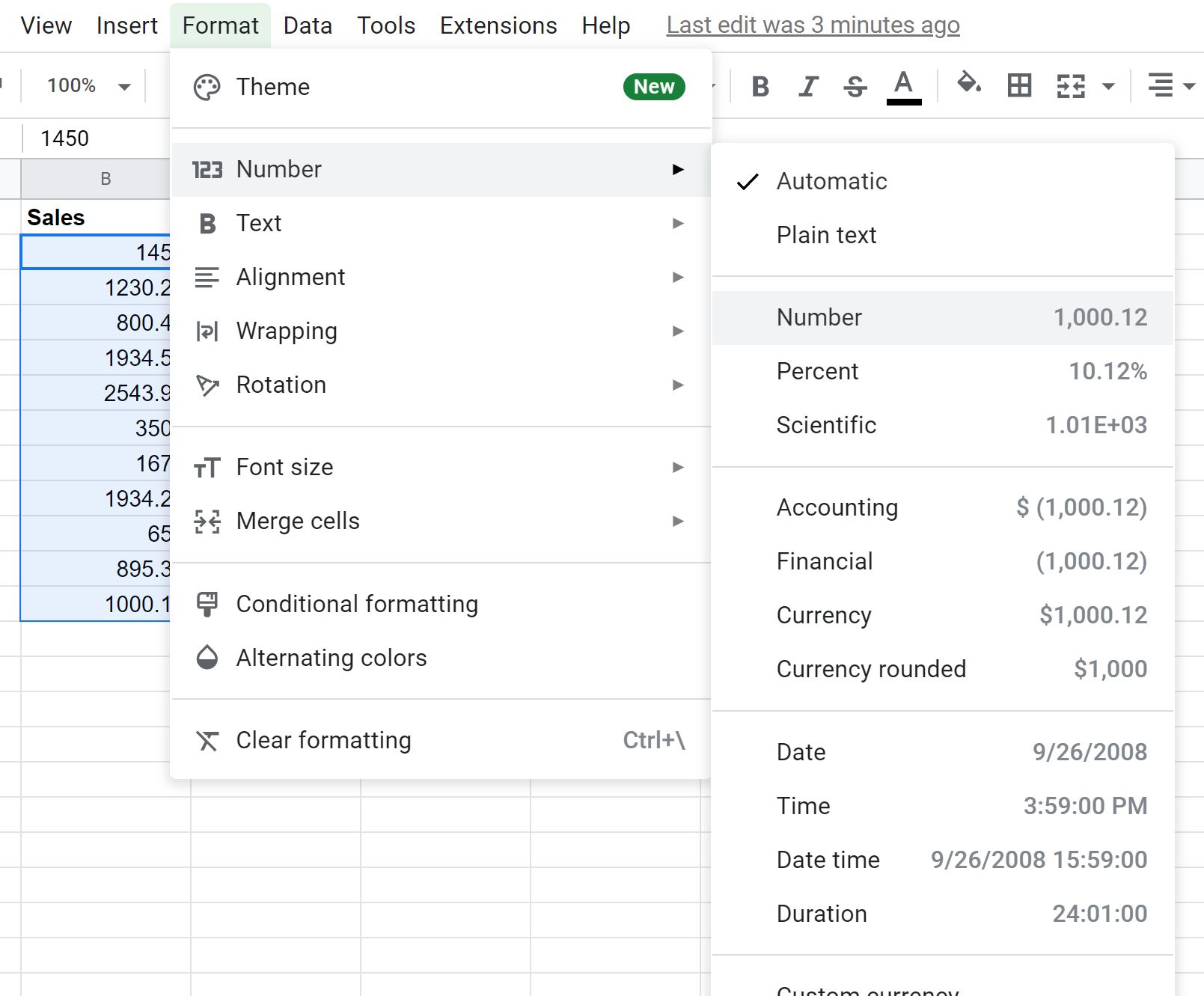
逗号将自动添加到Sales列中的值中:
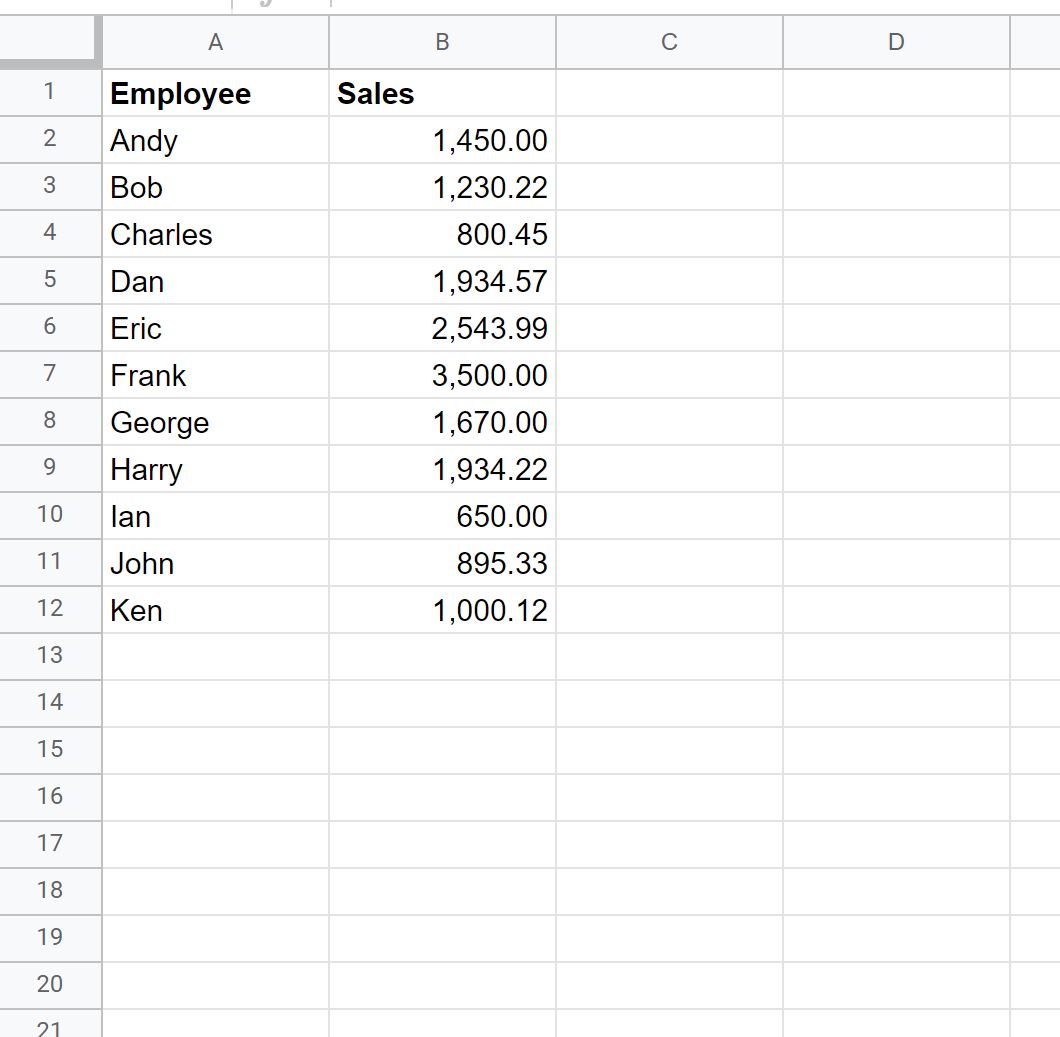
请注意,在“数字”选项卡上,您还可以指定希望将值格式化为带逗号的货币:
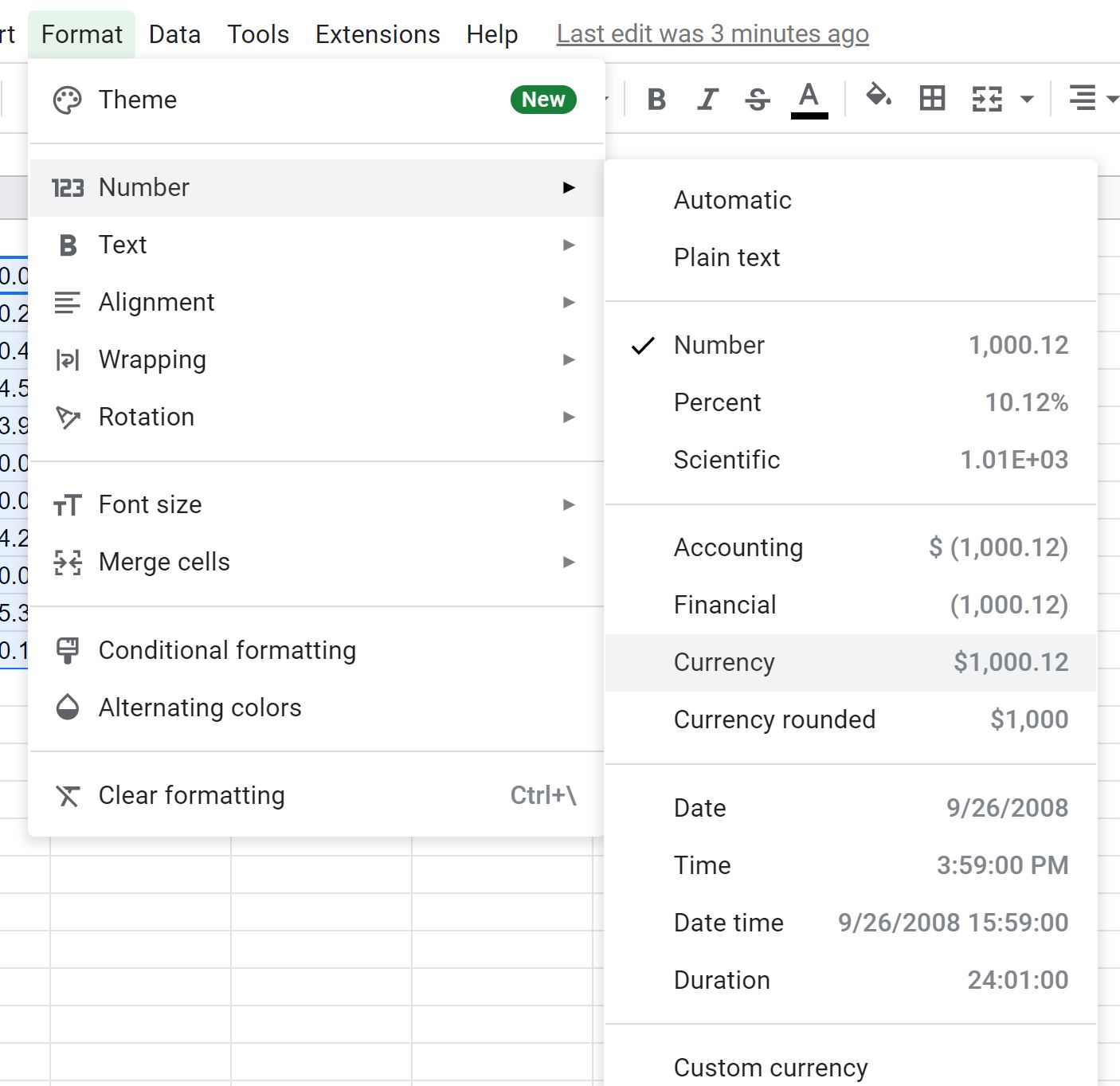
这将在每个值前面添加一个美元符号,并强制为每个值显示两位小数:
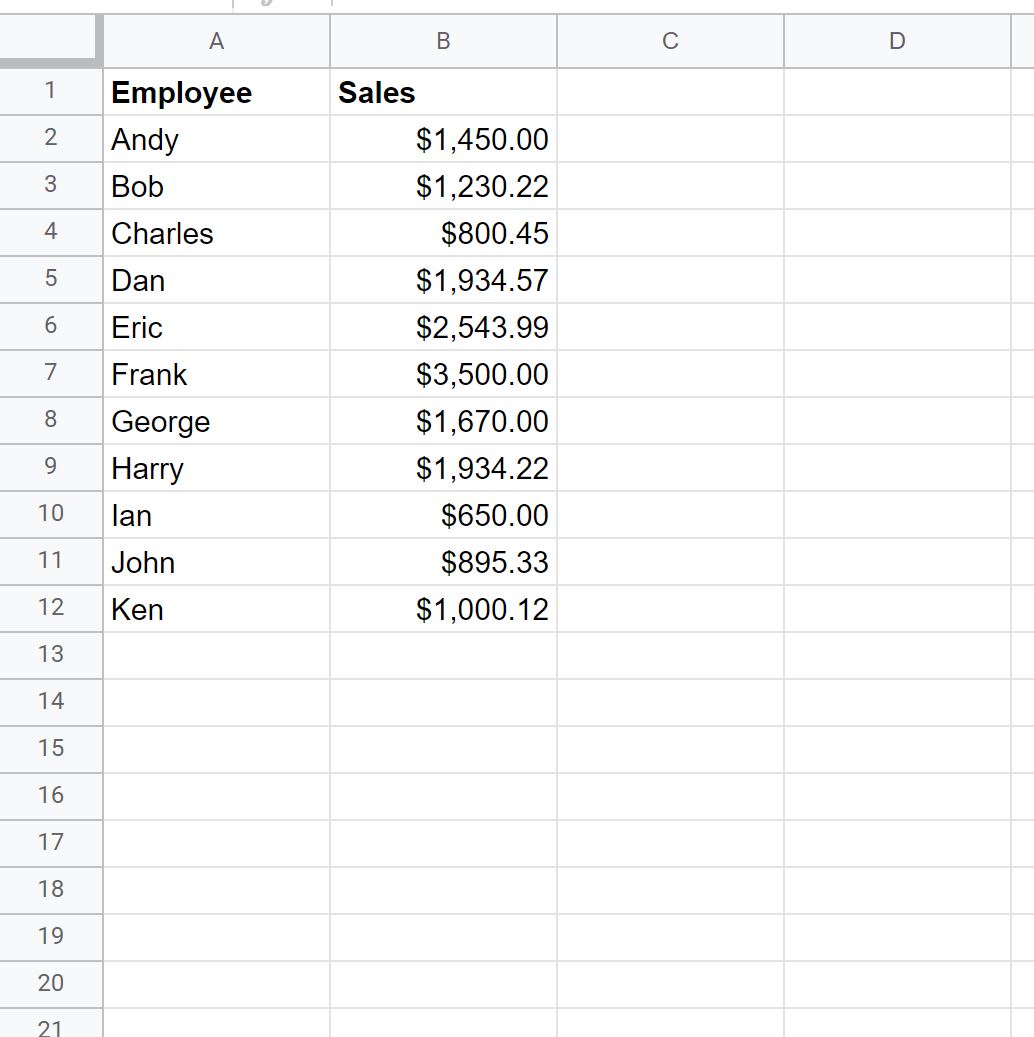
请注意, “销售额”列中的每个值现在都以货币格式显示。
其他资源
以下教程介绍了如何在 Google 表格中执行其他常见操作:
如何在 Google 表格中使用 SUMIF contains
如何在 Google 表格中将 SUMIF 与 OR 结合使用
如何在 Google 表格中仅添加正数